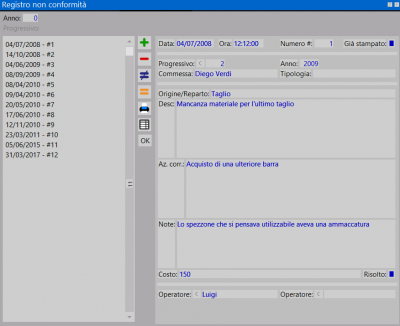Registro non conformità
Da Opera Wiki.
(Differenze fra le revisioni)
(→Tasti azione) |
|||
| (18 revisioni intermedie non mostrate.) | |||
| Riga 1: | Riga 1: | ||
| + | __TOC__ | ||
| + | {{BR}} | ||
| + | |||
[[Image:finestraregistrononconformita.png|thumb|400px|Registro non conformità]] | [[Image:finestraregistrononconformita.png|thumb|400px|Registro non conformità]] | ||
| - | {{NB|Per accedere a questo riquadro in Opera Gestione Commesse: dalla ''Commessa'', selezionare il pulsante [[File: | + | {{NB|Per accedere a questo riquadro in Opera Gestione Commesse: dalla ''Commessa'', selezionare il pulsante [[File:tastononconformita.png]].}} |
| + | |||
| + | |||
| + | |||
| + | == Tasti azione == | ||
| + | |||
| + | *[[File:+.png]][[File:-.png]][[File:modifica.png]][[File:=.png]]: Consueti tasti di ''immissione'', ''cancellazione'', ''modifica'' e ''duplicazione'' di una registrazione. | ||
| + | *[[File:tastostampa2.png]]: consente la stampa delle ''Non corformità''. | ||
| + | *[[File:tastoexcel.png]]: consente l'esportazione su file excel dei dati. | ||
| + | {{BR}} | ||
| - | + | == Dati == | |
| - | + | ||
| - | + | ||
| - | + | ||
| - | + | ||
| - | + | ||
| - | + | ||
| - | + | ||
| - | + | ||
| + | *'''Data/Ora''': campi che indicano la data e l'ora di inserimento della ''Non conformità'' | ||
| + | *'''Numero''': il programma inserisce un numero progressivo, tenendo conto delle ''non conformità'' inserite nell' ''FPC''. | ||
| + | *'''Già stampato''': la spunta di questo campo esclude la stampa della ''non conformità'' se il relativo allegato è già stampato. | ||
| + | *'''Origine/Reparto''': reparto in cui si è verificata la ''non conformità'' | ||
| + | *'''Desc.''': eventuali descrizione. | ||
| + | *'''Az. corr.''': campo per la registrazione dell'azione correttiva. | ||
| + | *'''Note''': eventuali note. | ||
| + | *'''Costo''': eventuale costo dell'azione correttiva. | ||
| + | *'''Risolto''': se il campo viene selezionato indica che la ''non conformità'' è stata risolta. | ||
| + | *'''Operatore''' [[File:tastoc.png]]: apre il quadro di selezione degli [[Operatori di produzione]] | ||
| + | == Tasti funzione == | ||
| + | *[[File:tastomacchinafotografica.png]]: consente l'inserimento di un'immagine | ||
== Voci correlate == | == Voci correlate == | ||
| - | *[[Non conformità]] | + | *[[Come gestire le Non conformità]] |
| - | <!-- HELP: JM/W5640 --> | + | <!-- HELP: JM/W5640--> |
[[Category: CE/Manuale]] | [[Category: CE/Manuale]] | ||
Versione corrente delle 12:15, 19 giu 2025
Indice |
 .
.
Tasti azione



 : Consueti tasti di immissione, cancellazione, modifica e duplicazione di una registrazione.
: Consueti tasti di immissione, cancellazione, modifica e duplicazione di una registrazione.
 : consente la stampa delle Non corformità.
: consente la stampa delle Non corformità.
 : consente l'esportazione su file excel dei dati.
: consente l'esportazione su file excel dei dati.
Dati
- Data/Ora: campi che indicano la data e l'ora di inserimento della Non conformità
- Numero: il programma inserisce un numero progressivo, tenendo conto delle non conformità inserite nell' FPC.
- Già stampato: la spunta di questo campo esclude la stampa della non conformità se il relativo allegato è già stampato.
- Origine/Reparto: reparto in cui si è verificata la non conformità
- Desc.: eventuali descrizione.
- Az. corr.: campo per la registrazione dell'azione correttiva.
- Note: eventuali note.
- Costo: eventuale costo dell'azione correttiva.
- Risolto: se il campo viene selezionato indica che la non conformità è stata risolta.
- Operatore
 : apre il quadro di selezione degli Operatori di produzione
: apre il quadro di selezione degli Operatori di produzione